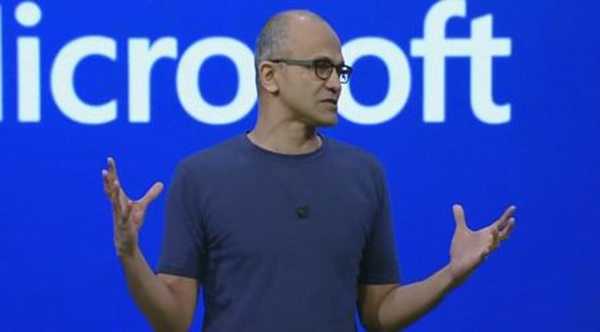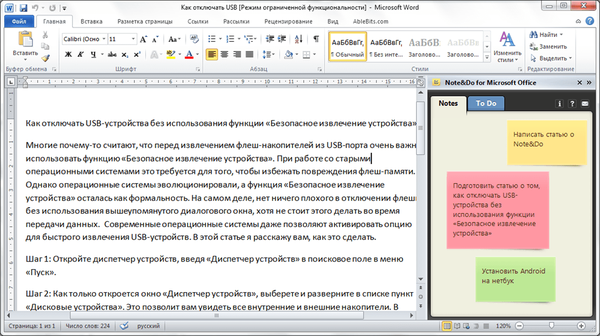Če prenosni računalnik ne vidi slušalk v operacijskem sistemu Windows 10, potem bi morala obstajati težava. Slušalke ne delujejo (samo mikrofon deluje ali samo zvok), sistem v Windows 10 ne najde slušalk - za vsako možnost obstaja rešitev. Več bomo povedali v našem članku.
Slušalke razdelimo v 3 najbolj priljubljene skupine:
- 3,5 mm ali minijack
- USB
- Bluetooth
Različne vrste imajo različne rešitve problema in jih ne rešujejo vedno na različne, včasih pa podobne načine. Začnimo reševati težavo, zakaj Windows 10 ne vidi slušalk in zvočnikov na prenosnem računalniku, od najpreprostejšega - orodja za odpravljanje težav, vgrajenega pripomočka Windows za reševanje pogostih težav.
1. način Odpravljanje težav
Če imate težave z zvočnimi ali zvočnimi napravami za snemanje in predvajanje, najprej poskusite s programom za odpravljanje težav. Izvajate ga lahko na dva načina:
- Z desno miškino tipko kliknite ikono zvoka v pladnju in izberite »Odpravljanje težav z zvokom«;

- Dolga pot. Odprite nastavitve sistema Windows in pojdite na nastavitve "Posodobitev in varnost". Kliknite jeziček Odpravljanje težav in zaženite program za odpravljanje težav »Predvajaj zvok«..

Če po tem Windows 10 še vedno ne zazna slušalk, potem preidemo na učinkovitejšo možnost - posodabljanje gonilnikov.
Metoda številka 2 Posodobite gonilnik zvoka
Če sistem ne vidi slušalk na operacijskem sistemu Windows 10, potem je vredno preveriti gonilnik, ali deluje pravilno ali ne.
Če želite začeti, pojdite na upravitelja naprav, v tem primeru v oknu Run vnesite ukaz devmgmt.msc in kliknite OK.
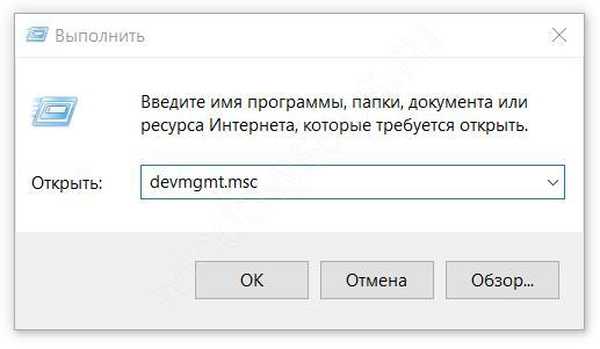
Dober pokazatelj bi bila odsotnost "neznanih naprav" in napake na avdio napravah. Slušalke morajo biti prikazane kot na posnetku zaslona.

Poskusite naslednje:
- Kliknite RMB in kliknite gonilnik za posodobitev - ta metoda bo pomagala, če slušalke niso zaznane v nastavitvah sistema Windows 10, vendar so vidne v upravitelju opravil;
- Poskusite odstraniti napravo in poiščite posodobitve - možnost ponovne namestitve gonilnika bo pomagala pri problematičnih gonilnikih.
Ta metoda lahko pomaga, če slušalke res potrebujejo dodatne gonilnike, sicer se bo spopadal standardni gonilnik.
V upravitelju se lahko prikažejo le zvočniki, zakaj potem računalnik ne vidi slušalk Windows 10. Težava je lahko v gonilniku zvoka, ki določa vhodne naprave (mikrofoni) in izhod (zvočniki, zvočniki, slušalke itd.). Poskusimo posodobiti gonilnik korak za korakom, ne samodejno, ampak ročno:
- Včasih iskanje posodobitev gonilnikov prek Posodobitvenega središča morda ne najde najnovejših različic programske opreme. Hkrati so najnovejše različice na voljo na uradni spletni strani proizvajalca.
Trenutno so glavni proizvajalci zvočnih kartic in programske opreme zanje:
- Realtek (najbolj priljubljen)
- VIA Technologies
- Ustvarjalni laboratorij
- Asus
- In druga manj priljubljena podjetja
Za primer vzemite Realtek kot najbolj priljubljen zvočni čip na prenosnih računalnikih..
- Preverite različico nameščenega gonilnika. Kliknite na zvočno napravo v upravitelju opravil in pojdite na Lastnosti;

- Kliknite jeziček Gonilnik in preverite datum in različico programske opreme. Vredno je biti pozoren na datum - če je starejši od 2-3 let, potem morate posodobiti.

Če ne poznate modela zvočne kartice (ali na primer model prenosnika), pojdite na zavihek »Informacije« in poiščite parameter »Oprema ID«, če ga želite iskati po internetu. Upoštevajte, da se nekateri izhodi lahko nanašajo na video kartico (Nvidia, IntelHD, AMD) - zvočni izhod prek izhoda HDMI. Bolje, da se ga ne dotikaš.

- Nove različice programske opreme je treba iskati na uradni spletni strani proizvajalcev opreme. Za prenosnike in večnamenske naprave - iskanje po številki modela, za osebne računalnike - po modelu matične plošče.
Dogaja se, da lahko zastarele gonilnike postavimo na spletno mesto proizvajalca. Na primer, spletno mesto hrani arhiv starejše različice, ki se distribuira prek centra za posodobitve.

Metoda številka 2.5 Posodobitev gonilnika Bluetooth
Drug primer, če prenosni računalnik ne vidi oken bluetooth slušalk 10. Stanje je podobno preteklosti. Samo v tem primeru in definicija opreme ustreza čipu Bluetooth. Odvisno od vaše naprave in uporabljenega modula se lahko v upravitelju naprav modul prikaže v različnih razdelkih - Bluetooth, če gre za ločen modul na plošči ali ločen modul USB; Omrežni adapterji - če gre za dvojni modul na prenosnikih.

Vendar to ni glavni razlog, zakaj prenosni računalnik ne vidi Bluetooth slušalke Windows 10. Razmislite o nastavitvi zvočnih naprav in njihovi povezavi.
Metoda №3 Nastavitve zvoka
Eden od razlogov, zakaj prenosnik ne vidi slušalk Windows 10, je napaka v konfiguraciji. Če želite preklopiti na drugo napravo za predvajanje, kliknite ikono zvoka, preklopite na želeni zvočnik ali slušalke.

Kaj pa, če eno od naprav preprosto izključite. Če želite izvedeti, sledite tem korakom:
- Z desno miškino tipko kliknite ikono zvoka in izberite »Zvoki«;

- Odprite zavihek »Predvajanje« in na vsa dva elementa postavite kljukico - prikažite odklopljene in odklopljene naprave;

- Če je bil eden od elementov izklopljen, se seznam lahko nekoliko spremeni - prikažejo se druge naprave.
V tej situaciji se je precej težko odločiti za bluetooth slušalke - bodisi bodo na seznamu odklopljenih, bodisi jih ne bo na seznamu. Nato bomo analizirali primer, ko sistem ne najde bluetooth slušalk v operacijskem sistemu Windows 10.
Metoda številka 4 Povežite se prek bluetooth
Če računalnik Windows 10 ne vidi bluetooth slušalk, mu morate pri tem pomagati. Če želite to narediti, potrebujete:
- Odprite nastavitve sistema Windows in pojdite na Naprave;
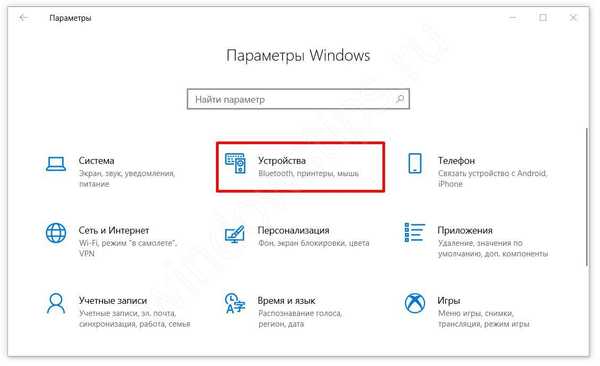
- Na zavihku »Bluetooth in druge naprave« preverite, ali je na voljo potrebna oprema;

- Če ni, kliknite na gumb Dodaj novo napravo;

- Izberite Iskanje Bluetooth.

Če iskanje ne vrne rezultatov, poskusite iskati na nadzorni plošči, včasih lahko zazna več opreme.
- Na zavihku »Bluetooth« na koncu strani kliknite na »Naprave in tiskalniki«;
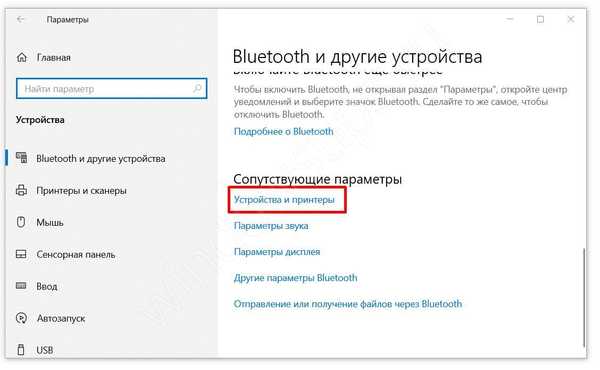
- V tem oknu se prikaže priključena oprema. Kliknite na gumb »Dodaj napravo«;

- Poskusite dodati slušalke, če se pojavijo v novem oknu..
Če pa po vseh izvedenih korakih slušalke Windows 10 še vedno niso prikazane, poskusite z drugimi hitrimi ukrepi.
Izbirno
Kratki nasveti, ki lahko pomagajo, če računalnik ne vidi slušalk Windows 10.
- V primeru računalnika je mogoče, da sprednja plošča ne vidi slušalk Windows 10. Prepričajte se, da so kabli s sprednje plošče priključeni na matično ploščo, kot je na sliki. Tudi v nastavitvah BIOS-a nekaterih matičnih plošč je možno omogočiti / onemogočiti konektorje sprednje plošče.

- Prav tako lahko vplivajo napačne nastavitve priključkov v aplikaciji Realtek, in sicer logična kombinacija vhodnih konektorjev. Bolje jih je ločiti.

- Če računalnik ne vidi usb slušalk Windows 10, morate poskusiti posodobiti gonilnik krmilnika USB. On bo odgovoren za pravilno odkrivanje USB naprav.

To vključuje tudi težavo, če prenosnik ne vidi Windows 10 brezžičnih slušalk.
Upamo, da je naš članek pomagal pri reševanju vaše težave, zakaj prenosnik ne vidi slušalk na oknih 10. Če imate težave ali vprašanja, jih lahko postavite v komentarjih
Imejte lep dan!